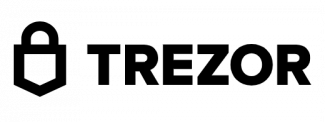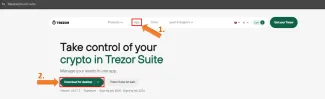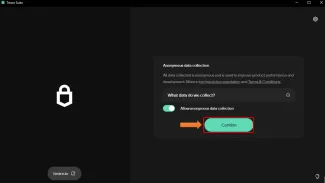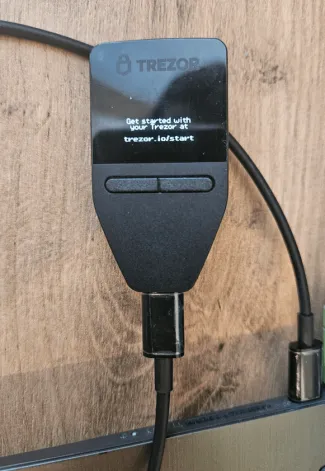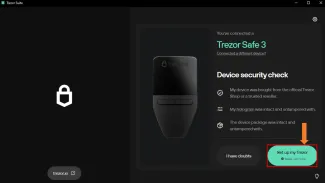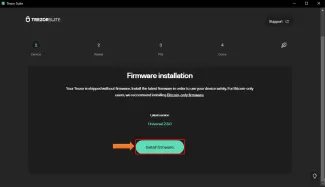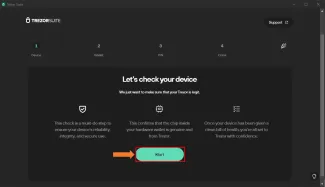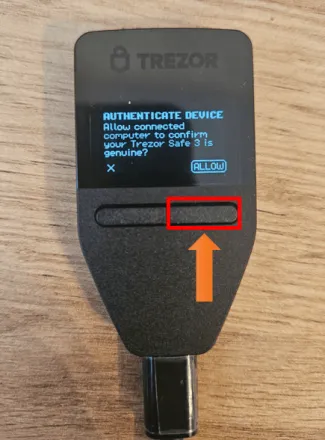- Trezor je hardvérová peňaženka, v ktorej sa uchovávajú kryptomeny.
- Hardvérová peňaženka je najbezpečnejšia možnosť, ako uchovávať kryptomeny.
- Trezor je celosvetová značka s českými koreňmi.
- Portfólio produktov
- 95%
- Dostupné služby
- 99%
- Ceny
- 95%
- Mobilná aplikácia
- 97%
- Nastavenie zariadenia
- 97%
- Bezpečnosť
- 100%
Trezor Suite
Hneď po tom, čo si rozbalíte váš Trezor Safe 3, si môžete na domovskej stránke stiahnuť aplikáciu Tezor Suite do počítača. Teraz vám ukážeme jednoduchý postup, ako robiť krok po kroku prvé prihlásenie do aplikácie od Trezoru, a ako si nastavíte vašu hardvérovú peňaženku.
Trezor Suite slúži na prepojenie hardvérovej peňaženky s užívateľsky prívetivým softvérom v podobe aplikácie. Posielajte a prijímajte mince, sledujte svoje portfólio, obchodujte s kryptomenami alebo plaťte za každodenné nevyhnutné veci priamo z aplikácie. Každá transakcia v aplikácii vyžaduje vaše výslovné potvrdenie priamo vo vašej hardvérovej peňaženke.
Vďaka Trezor Suite si môžete vytvoriť peňaženky pre každú kryptomenu, aby ste mohli lepšie spravovať a sledovať zostatky. Dokonca môžete realizovať aj staking kryptomien, vďaka čomu nielenže držíte kryptomeny v bezpečí, ale aj na nich zarábate úrok.
Taktiež je k dispozícii synchronizácia s mobilom vďaka mobilnej aplikácii Trezor Lite, ktorá chráni súkromie, bez ohrozenia vašich osobných údajov a slúži len na prezeranie.
Trezor Suite
-
Stiahnutie aplikácie -
Potvrdenie -
Pripojenie Trezoru -
Začiatok nastavenia -
Inštalácia firmware V prvom kroku nastavenia je potrebné nainštalovať najnovšiu verziu firmware pre vaše zariadenie. Firmware je malý program, ktorý riadi elektronické zariadenie. Kliknite na Install firmware. Po úspešnej inštalácii kliknite na Continue. Inštalácia zaberie približne 1 minútu.
-
Kontrola zariadenia -
Potvrdenie na zariadení
V tomto kroku máte nastavenú hardvérovú peňaženku a nainštalovaný firmware. Teraz je na čase prejsť si ďalšie nastavenia týkajúce sa peňaženiek, PIN kódu a kryptomien.